
时间:2023-03-21 编辑:笑话
刚入手win8系统的朋友遇到了无法识别usb设备的情况,很是着急,这里小编分享win8系统无法识别usb设备的处理方法,有需要的用户的一起学习一下吧!

1、在桌面上按Win+x键,选择控制面板,然后依次选择“管理工具”和“服务”,如图所示:

2、在服务中找到Plug and Play,并将其服务状态设置为启动,如果本来已经是开启的状态就将其重启,如图所示:
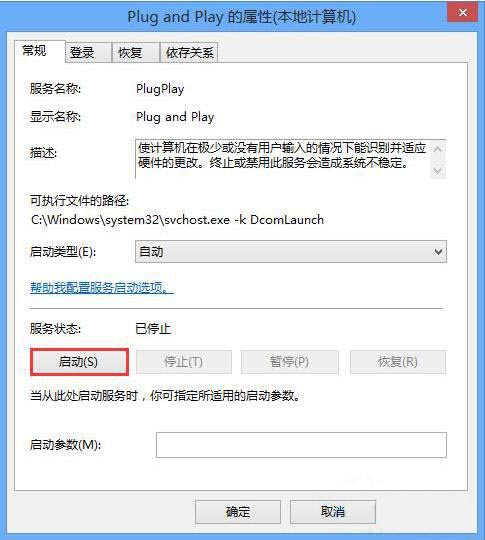
3、然后返回桌面,打开设备管理器,将无法识别的USB设备卸载,然后再重启电脑,重新连接上设备,重新安装设备驱动,这样就能够解决了,如图所示:
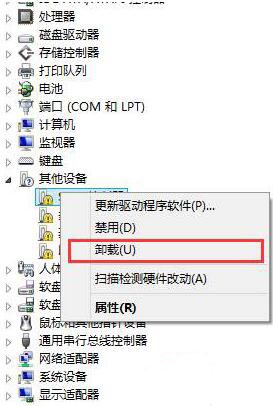
win8相关攻略推荐:
win8系统wifi为何会自动关闭?wifi关闭问题解决方法分享
上文就讲解了win8系统无法识别usb设备的处理操作过程,希望有需要的朋友都来学习哦。